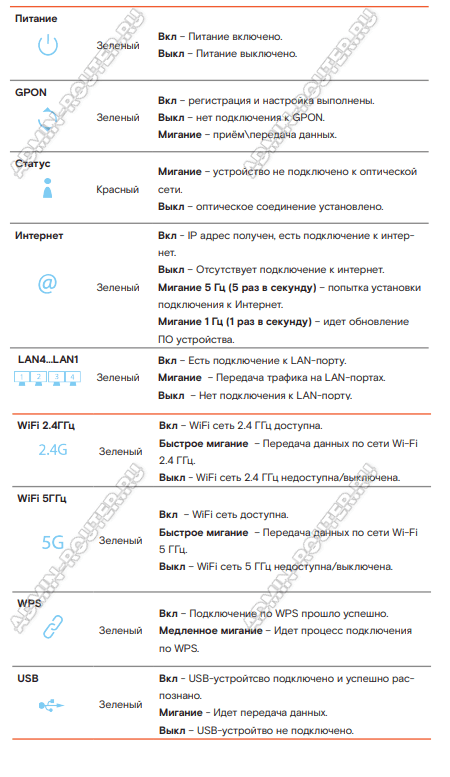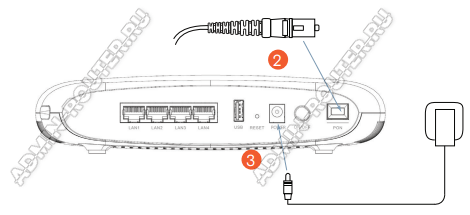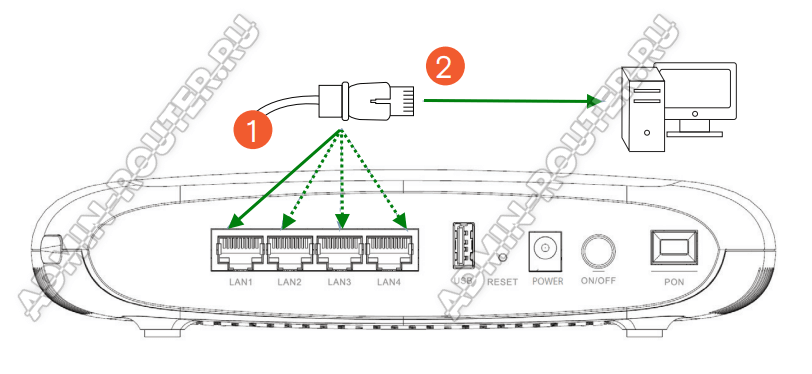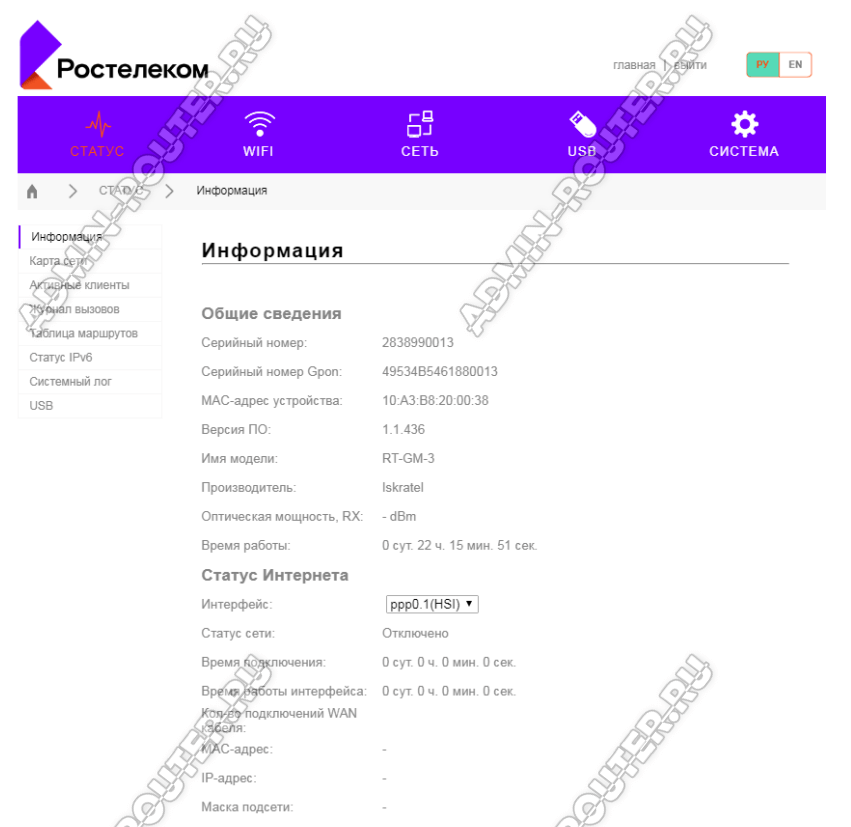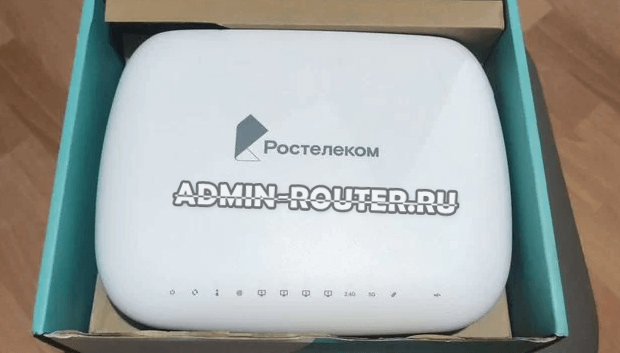- Ростелеком Iskratel RT-GM2-9 [HW: A3]
- Технические характеристики:
- Настройка Iskratel RT-GM2-9 для подключения к Ростелеком
- Установка терминала RT-GM2-9
- Подключение PON терминала Ростелеком к компьютеру
- Как зайти в настройки GPON терминала
- (PON) Huawei RT-GM-2
- Модем для оптоволокна Ростелеком: обзор, настройка интернета и Wi-Fi
- Разновидности
- Быстрая настройка
Ростелеком Iskratel RT-GM2-9 [HW: A3]
Фирменный оптический терминал от компании Ростелеком — ONT ONU Iskratel RT-GM2-9.
Появился во второй половине 2022 года. Актуальная на сегодня модель PON-терминала.
Особенности:
➕ Двухдиапазонный Wi-Fi
➕ Ethernet-порты 100/1000 Мбит/c.
➕ есть USB порт.
Технические характеристики:
Аппаратная версия ONT — HW: A3
Технология – GPON
Чипсет – EcoNet EN7526GT
Чип WiFi 2 GHz – MT7592
Чип WiFi 5 GHz – MT7615B
Flash (ПЗУ) – 128 МБ
RAM (ОЗУ) — 256 МБ
Wi-Fi – 2,4 (802.11 b/g/n) и 5 ГГц (802.11 n/ac)
Порты:
1 x WAN (Одномодовый SC/APC)
4 x LAN (Gigabit Ethernet 100/1000Base-T)
1 x USB
Эта модель является упрощённым вариантом терминала RT-GM-3 (Innbox G78) — фактически всё то же самое, только убрали встроенный VoIP-клиент.
Настройка Iskratel RT-GM2-9 для подключения к Ростелеком
Вход в настройки терминала RT-GM2-9 — http://rt
Заводской IP-адрес — 192.168.0.1
логин — admin
пароль указан на корпусе:
Настроить терминал Iskratel RT-GM2-9 можно как через кабель с ПК или ноутбука, так и по Wi-Fi. Имя сети и пароль Вай-Фай так же написаны на корпусе.
Вот так выглядит панель световых индикаторов шлюза RT-GM2-9:
Панель световых индикаторов — значение:
Установка терминала RT-GM2-9
От вас потребуется:
• Шлюз RT-GM2-9
• Блок питания из комплекта поставки
1. Распакуйте устройство и снимите защитный колпачок с порта GPON.
2. Подключите порт GPON к оптоволоконной сети.
3. Подключите адаптер питания, поставляемый в комплекте с устройством ONT RT-GM2-9 к разъему питания и электросети ,затем
нажмите переключатель Power.
Шлюз RT-GM2-9 загружается примерно за 30 сек. После включения
обратите внимание на индикаторы:
• Индикатора “Питание” включен
• Индикатор “GPON” включен
• Индикатор “Интернет” включен
• Индикатор WiFi включен
Подключение PON терминала Ростелеком к компьютеру
От вас потребуется:
• Шлюз RT-GM2-9
• Ethernet кабель RJ-45 (LAN кабель)
1. Подключите Ethernet кабель в один из четырёх LAN-портов шлюза RT-GM2-9, как показано на рисунке выше.
2. Подключите другой конец Ethernet кабеля в порт Ethernet сетевой карты вашего компьютера.
Внимание: Порты могут быть предварительно настроены для конкретной услуги — передачи данных (интернет) или видео (ТВ). Данную информацию Вы можете уточнить в технической поддержке Ростелеком. И уже после этого подключать ваше устройство к соответствующему порту оптического роутера RT-GM2-9.
Когда шлюз включен и к нему подключен компьютер проверьте индикацию соответствующего LAN-порта. Свет будет гореть непрерывно или мигать.
Как зайти в настройки GPON терминала
Для пользования Интернетом вам достаточно включить шлюз RT-GM2-9 и подключить к нему компьютер. Соединение с Интернет устанавливается автоматически.
Прежде чем начать пользоваться Интернетом, убедитесь, что ваш компьютер настроен на автоматическое получение IP-адреса. Это делается в свойствах подключения по локальной сети в операционной системе вашего компьютера.
Пользовательский Web-интерфейс позволяет просматривать и редактировать настройки шлюза RT-GM2-9. Ниже показан пример страницы Web-интерфейса.
В левом верхнем углу страницы расположена навигационная панель, где показаны функции устройства, которые можно изменить. При нажатии на имя функции с правой стороны будут отображены параметры выбранной функции.
Доступ к графическому Web-интерфейсу:
1. Запустите любой Web-браузер.
2. В адресной строке браузера введите адрес http://rt или http://192.168.0.1 . Нажмите клавишу «Ввод».
3. В появившемся диалоговом окне введите имя пользователя и пароль:
Username: admin
Password: пароль изображен на информационном стикере на корпусе устройства.
4. После аутентификации Вы попадёте на заглавную страницу конфигурации и статуса.
Теперь можно приступить к настройке оптического роутера Ростелеком ONT RT-GM2-9 с помощью Web-браузера.
Ваш маршрутизатор находится под контролем Центра Управления Сетями Связи Ростелеком, на нем автоматически устанавливается актуальная версия программного обеспечения и актуальные настройки. Однако, у пользователей есть возможность отдельно менять некоторые настройки роутера под нужды своей домашней сети.
(PON) Huawei RT-GM-2
Основные характеристики:
- Аппаратное обеспечение – 1B2D.A
- Программное обеспечение – V5R019C30S028.
- Подключение по технологии –
- Двухдиапазонный Wi-Fi (2,4 и 5 ГГц).
- Беспроводная скорость передачи данных по Wi-Fi до 100 Мбит/с на частоте 2,4 ГГц, до 300 Мбит/с на частоте 5,0 ГГц.
- Гигабитные порты LAN для быстрой передачи данных Интернет по проводам.
- Возможность подключения трех услуг: Интернет, видео-сервис Wink и домашняя телефония.
Возможность подключения до трех ТВ-приставок WINK Ростелеком.
На терминале RT-GM-2 услуга Интернет предоставляется по FTTH (FTTx) (Fiber-to-the-home) – оптоволокно до дома, это технология, основанная на использовании оптоволоконного кабеля для подключений абонентов и предоставления им широкополосного доступа (ШПД) на скоростях в десятки или даже сотни раз более высоких, чем при подключении медным кабелем.
- Подключение персонального компьютера. С помощью сетевого Ethernet-кабеля соедините порт LAN абонентского терминала и порт Ethernet компьютера.
- Подключение Телевизионной приставки. С помощью сетевого Ethernet-кабеля соедините порт LAN абонентского терминала и порт Ethernet телевизионной приставки.
- Подключение телефонного аппарата. Подключите телефонный аппарат к порту TEL абонентского терминала.
- Подключение к сети провайдера. С помощью оптического кабеля из комплекта поставки соедините оптический порт PON абонентского терминала с оптической розеткой.
- Подключение питания. С помощью адаптера питания из комплекта поставки подключите абонентский терминал к бытовой розетке 220В. Включите терминал нажатием кнопки On/Off.
Чтобы получить доступ к Web-интерфейсу терминала:
1. Запустите Web-браузер.
2. В адресной строке введите IP-адрес устройства (по умолчанию – 192.168.0.1) либо адрес http://RT.
4. Нажмите клавишу «Enter».
5. При первичном подключении терминал попытается осуществить настройку соединения с OLT, ожидайте в течении 1 минуты.
В случае успешного соединения терминал открывает сайт rt.ru
7. Затем повторно введите IP-адрес устройства (по умолчанию – 192.168.0.1) либо адрес http://RT, после чего откроется страница авторизации.
Для доступа к настройкам терминала требуется авторизоваться под учётной записью.
1. Откройте браузер и получите доступ к Web-интерфейсу.
2. На открывшейся странице введите данные в специальную форму авторизации:
• Имя пользователя.
• Пароль.
3. Далее нажмите кнопку «Вход».
Данные для авторизации:
Пользовательская учетная запись:
Аккаунт– admin.
Пароль – отображен на наклейке устройства.
Описание Web-интерфейса
После авторизации становится доступен Web-интерфейс терминала, он включает в себя следующие элементы:
• Основное меню с вкладками – содержит разделы для детальной настройки функционала устройства.
• Боковое меню с разделами – содержит список разделов настройки терминала, относящихся к вкладкам Основного меню.
• Путь – строка, которая отображает путь к выбранном разделу настроек.
Модем для оптоволокна Ростелеком: обзор, настройка интернета и Wi-Fi
Всем доброго времени суток! Сегодня в статье мы кратко поговорим про оптические терминалы Ростелеком. На данный момент есть 6 моделей аппаратов: RT-GM-1, RT-GM-2, RT-GM-3, RT-GM-4, Eltex NTU-RG-1421G-Wac и Eltex NTU-RG-1421G-WZ. В целом они примерно все одинаковые, но есть некоторые особенности, о которых мы и поговорим в статье.
Сразу хочу сказать, что они все работают на технологии передачи данных по оптическому кабелю xPON. Скорость куда выше, чем при использовании витой пары. У большинства пользователей так же идет подключение дома по оптоволокну. Но далее по витой паре к каждой квартире идет подключение отдельного пользователя. В данном случае к каждой квартире подходит именно оптика.
В тории, это уменьшает помехи, шансы потери пакетов, а также увеличивает скорость. Если при обычном подключении максимальная скорость именно у Ростелеком составляет 100 Мегабит в секунду. То при подключении, таким образом, скорость может вырасти до 300 Мбит. С другой стороны, а нужна ли такая скорость – каждый решает сам. Далее я коротенько расскажу про представленные аппараты. Если у вас будут вопросы – то пишите их в комментарии, и я вам отвечу.
Разновидности
Как я и говорил в самом начале, у нас есть 6 оптических терминалов. По виду, по названию и даже по характеристикам они примерно все одинаковые. Особенно это касается моделей RT-GM. Подключение идет по технологии, которую использует Ростелеком xPON. Также аппарат работает в режиме Wi-Fi роутера или маршрутизатора, поэтому вы спокойно можете подключать свои устройства к беспроводной сети.
Помимо этого вай-фай может работать одновременно на двух диапазонах: 2.4 ГГц и 5 ГГц. Отличие данных частот в том, что они работают на разных скоростях. Как заявляет компания – маршрутизатор работает со скоростью до 100 Мбит в секунду на частоте 2.4 ГГц. Это достаточно мало, учитывая, что у конкурентов скорость на данной частоте доходит до 300 Мбит в секунду.
Правда если использовать каналы частоты 5 ГГц, то скорость вырастает до 300 Мбит в секунду. На данной скорости хорошо держать телевизор, а также ноутбук или компьютер, если вы собираетесь играть на этих устройствах в онлайн-игры. Единственный минус частоты 5 ГГц в том, что они имеет меньший радиус действия и сильно глушится от препятствий. Поэтому будьте готовы к тому, что на данную частоту нужно будет подключать устройства, который находятся поблизости.
Также вы можете подключить устройства по кабелю – как не крути данное подключение более надежное. Все порты имеют скорость в 1000 Мбит или 1 Гбит в секунду. Этого вполне хватит для любых нужд. Но есть некоторые отличия, у модели Eltex NTU-RG-1421G-Wac есть помимо обычных LAN портов и входа для оптики, также два USB входа и два для телефонии.
Поэтому если вам нужно помимо обычного интернета подключить ещё и телефонию, то вам нужно выбрать соответствующую модель с поддержкой и портами для телефонов. Помимо этого Ростелеком предлагает подключить видео-сервис Wink и IPTV приставку. Приставку нужно будет брать отдельно, при настройке она просто подключается к одному из LAN портов аппарата. Ещё одно отличие есть у модели Eltex NTU-RG-1421G-WZ. В прошивку вшита система для настройки и управления умным домом. Данная система работает только с оборудованием от Ростелеком. На данный момент все аппараты имеют одинаковую цену – 6200 рублей.
Быстрая настройка
Для настройки в первую очередь включите аппарат в электросеть. Далее аккуратно подключите xPON оптический кабель. После этого один из индикаторов должен начать мигать. Обязательно возьмите и держите рядом договор от провайдера, который будет иметь нужную информацию для настройки. Если у вас есть также приставки IPTV, то подключите её к одному из LAN портов.
Чтобы зайти в настройки маршрутизатора, мы будем использовать прямое LAN подключение по кабелю. Просто возьмите сетевой шнур и подключите его к одному из LAN портов. Второй конец вставляем в сетевую карту ноутбука или компьютера.
ПРИМЕЧАНИЕ! На некоторых моделях, есть возможность подключиться по Wi-Fi с любого доступного устройства: телефон, планшета или ноута. Имя вай-фай сети и пароль от неё должно находиться на этикетке под корпусом аппарата. Можно также использовать PIN из 8 цифр.
- После подключения открываем браузер и вводим в адресную строку IP маршрутизатора – 192.168.1.1. Если он не подходит, то уточните эту информацию на той самой бумажке на корпусе.
- Далее вводим логин и пароль – данные находятся там же.
- Теперь, буду показывать на примере роутера ELTEX. В самом начале вы должны увидеть окно быстрой настройки.
- В окне «Интернет» – выбираем типа подключения, который указан в договоре и вводим дополнительные данные. Чаще всего используется PPPoE – нужно ввести логин и пароль.
- Для настройки IP-телефонии и телевидения, необходимо выполнить те же действия – просто вводим данные для подключения из договора;
- Для настройки WiFi достаточно придумать имя сети и пароль от неё. Также подчеркну, что частоты 2.4 ГГц и 5 ГГц работают отдельно и будут иметь разные имена и пароли. Но можно установить и одинаковые.
После этого ваш модем и оптоволокно должно работать стабильно. По настройке вы также можете обращаться по телефону технической поддержки Ростелеком – 8 800 100 0800.